15 bästa Kodi-skinn för att ändra hur din Kodi ser ut
>
I det här inlägget avrundar jag de bästa Kodi-skinnen för Kodi 18 och 17.6. Här hittar du Kodi-skinn för Fire TV, FireStick 4K, FireStick, Mobiles & Datorer och alla enheter som stöds av Kodi.
Kodi är ett utmärkt mediecenter. Det låter dig enkelt titta på ditt favoritinnehåll. Live TV, sport, filmer, program, det ger dig tillgång till allt genom ett brett utbud av videotillägg. Jag har varit en Kodi-användare sedan jag inte ens kommer ihåg. Det jag älskar mest med Kodi är att det kan anpassas på flera sätt och en Kodi-hud är ett av de mest effektiva sätten att göra det på.
Standard Kodi Skin som heter Estuary är bra. Men det är för affärsliknande. Jag menar, det är inte exakt särskilt intressant. Tack och lov kan du göra det mer interaktivt och händer med dessa topp Kodi-skinn. Kodi-skinnet förbättrar inte bara gränssnittets kosmetiska tilltal, utan gör det också mer användarvänligt.
Om du har använt Kodi Builds, skulle du veta att builds också ger en visuell makeover till Kodi med sina egna skinn. Faktum är att flera Kodi-byggnader till och med använder några av dessa skinn. Men problemet med builds är att de installerar många tillägg och förvar och gör Kodi skrymmande. Om du redan har dina favorit-tillägg är allt du behöver en hud som snabbt förvandlar användargränssnittet och förbättrar din upplevelse.
Contents
Hur du installerar Kodi Skins
Innan vi börjar, låt mig ge dig de snabba stegen för att installera Kodi-hud. Det tar inte mer än 6 steg. Så här gör du:
1. Öppna Kodi inställningar
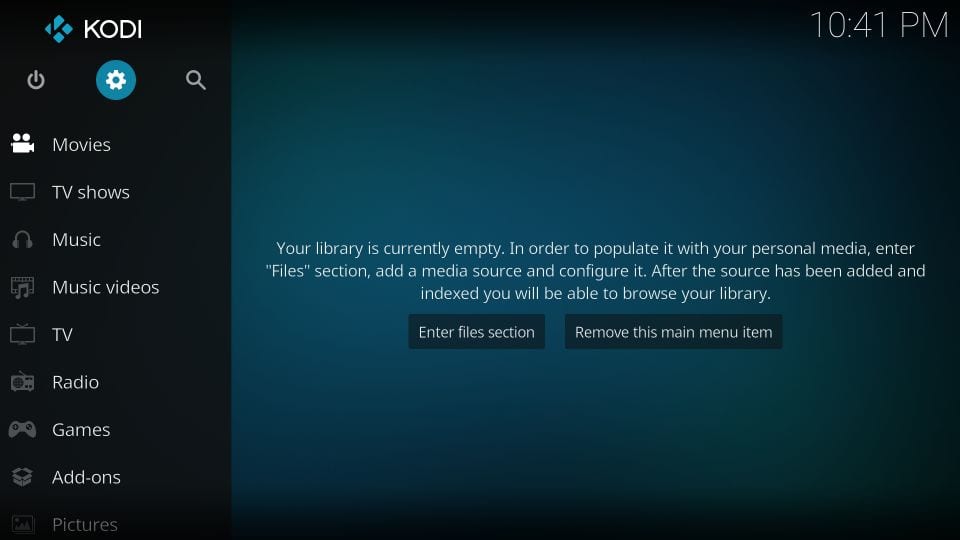
2. Klicka på Gränssnitt
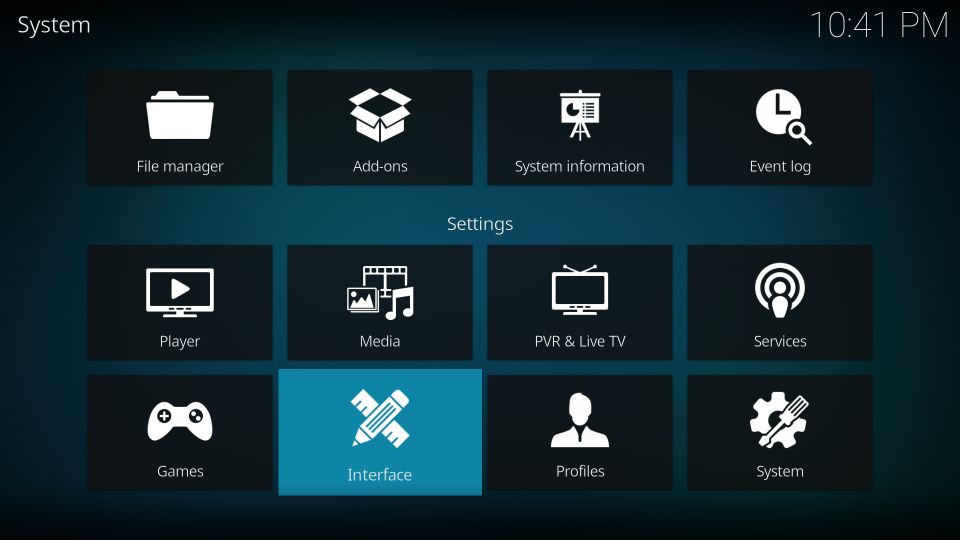
3. Klicka på Hud till vänster och klicka sedan på Hud till höger
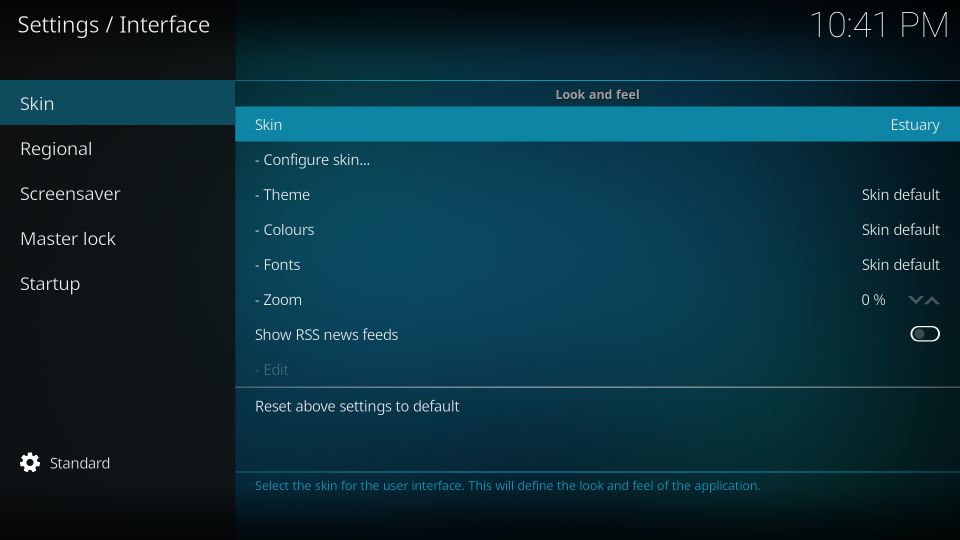
4. Välj din hud. Om önskad hud inte finns på listan klickar du på Få mer…
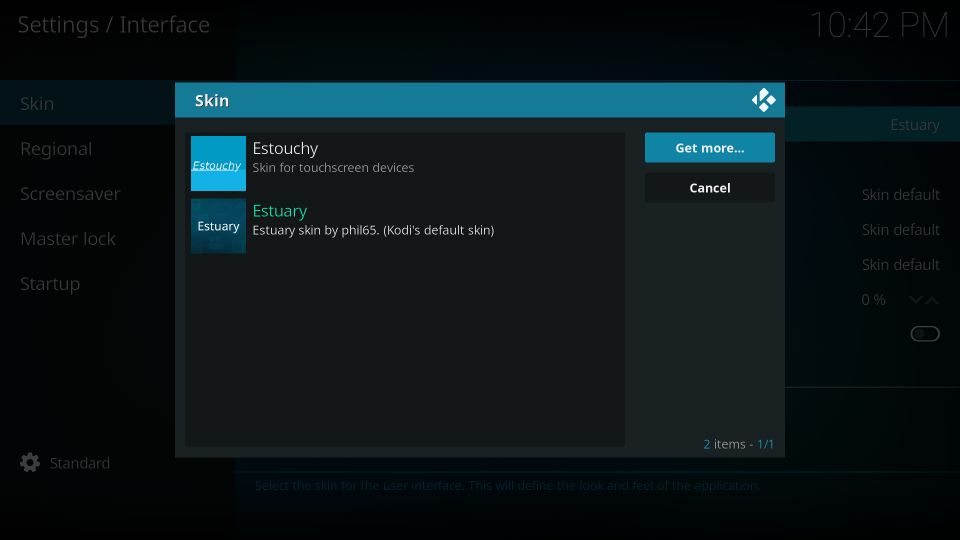
5. Klicka på den hud du vill applicera och vänta på att den laddas ner och installeras
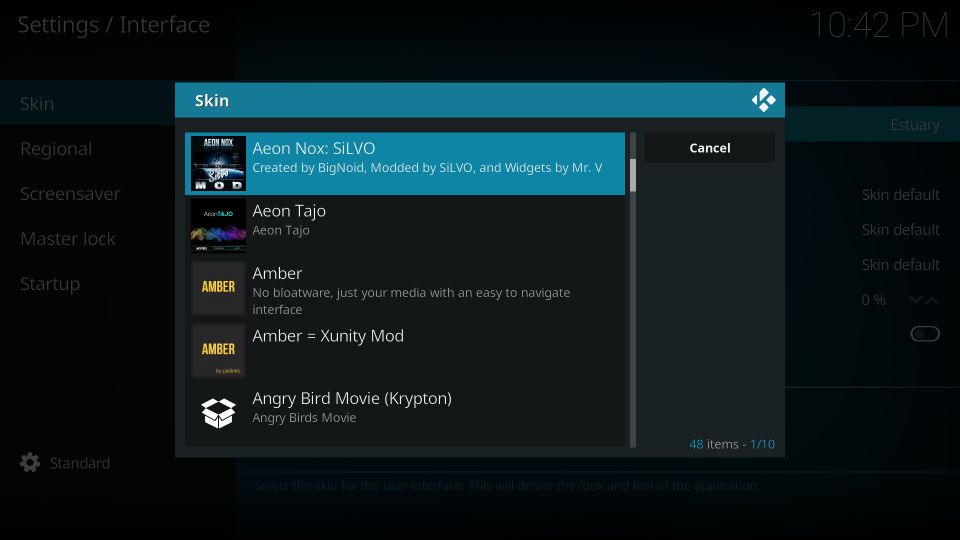
6. Klicka på Ja när du uppmanas
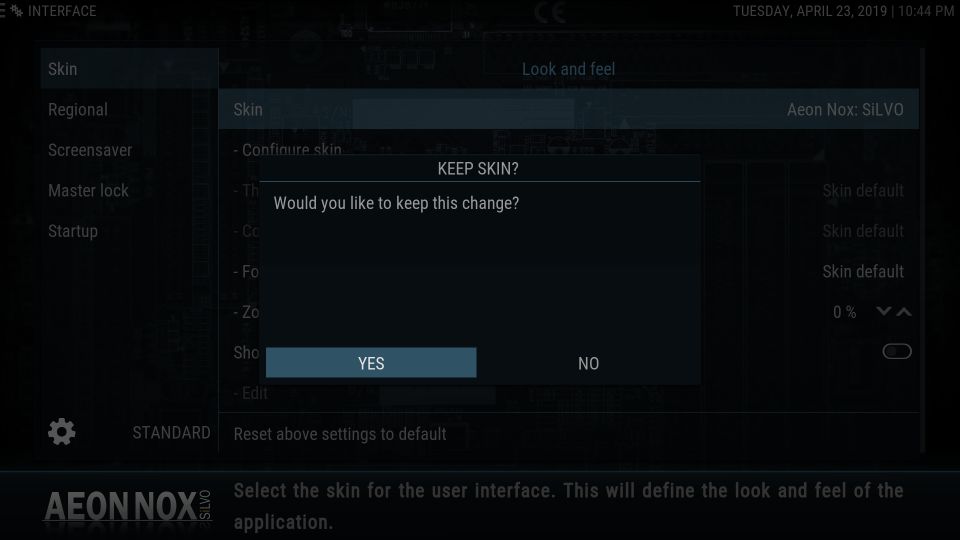
Observera KODI-användare: Läs innan du fortsätter
Kodi Addons / builds erbjuder obegränsat strömningsinnehåll, men kan också få dig till lagliga problem om du fångar strömmande gratis filmer / TV-program / sport. Kodi-användare rekommenderas starkt att alltid ansluta ett VPN när de strömmar online. En bra Kodi VPN döljer din identitet, kringgår regeringens övervakning, geo-blockerat innehåll och ISP-strypning (vilket också hjälper till med buffertfri strömning).
Jag använder ExpressVPN som är den snabbaste och säkraste VPN. Det är väldigt enkelt att installera på alla enheter inklusive Amazon FireStick. Du får tre månader gratis och sparar 49% på de årliga planerna. Dessutom kommer det med en 30-dagars pengarna-tillbaka-garanti. Om du inte är nöjd kan du alltid be om återbetalning.
Klicka HÄR för att få 3-månaders gratis och spara 49% på ExpressVPN
Läs: Hur du installerar och använder ett Kodi VPN
Bästa Kodi-skinn
Följande är listan över de bästa Kodi Skins som fungerar på båda, Kodi Leia och Krypton. Det finns flera vanliga skinn mellan de två plattformarna, jag har valt de som betyder något. De andra var helt enkelt inte tillräckligt bra.
Aeon Nox

Aeon Nox är förmodligen den bästa Kodi-huden för närvarande. Efter en minimal designidé gör denna hud Kodi otroligt enkel för dig. Det är en härlig avresa från det vardagliga, vanliga Kodi Skin Estuary. Denna hud tar den minimalistiska inställningen och gör Kodi-gränssnittet visuellt tilltalande utan att bli prålig. Layoutens enkelhet gör att du snabbt kan bli bekant med den. Det är inte konstigt varför många Kodi-byggnader använder denna hud.
Denna hud är tillgänglig som Aeon Nox Silvo på Kodi 18 Leia med endast mindre skillnader än Aeon Nox för Kodi 17.6. Till exempel är hemmenylinjen placerad något högre – mer mot mitten av skärmen – i 17.6-versionen. Silvo-versionen har inte heller någon standardbakgrund, medan 17.6-versionen gör det. Du kan emellertid enkelt välja från en uppsättning bakgrunder som har laddats in med Aeon Nox.
Aeon Nox tillåter olika anpassningar och konfigurationer att justera huden efter dina önskemål. Det är en lätt hud och leder därför inte till några märkbara prestandaförändringar, inte ens på lågspecifika enheter som FireStick. Det är verkligen en underbar hud att ha.
Bello
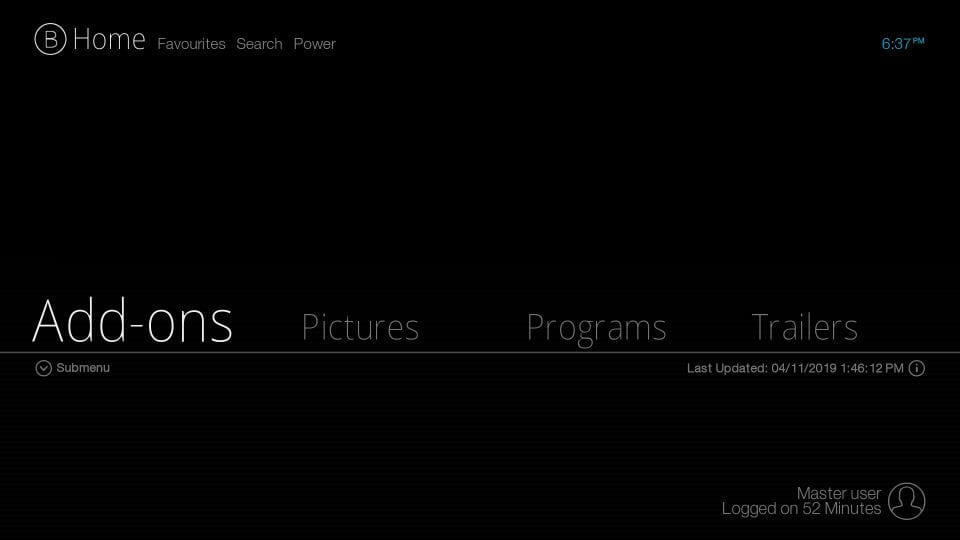
Bello är en annan minimal Kodi-hud som erbjuder dig ett trevligt nytt sätt att uppleva ditt favoritmediacenter. Eftersom Bello är minimal hud, hittar du inte många klockor och visselpipor. Men om du letar efter ett gränssnitt som är användarvänligt och enkelt med dina systemresurser, är Bello Kodi-hud att välja.
Denna hud finns som Bello 7 på Kodi 17.6 och Bello 6 på Leia. Återigen, det finns inte mycket att välja mellan de två versionerna förutom vissa obetydliga kosmetiska variationer. Till exempel har 17.6-versionen en standardlila lutningsbakgrund, medan K18 har en grå-svart bakgrund. Med Bello kan du ställa in nya bakgrundsfärger på båda. Men Leia kanske inte låter dig ändra bakgrunden. Dessutom har båda versionerna av Bello inte möjlighet att lägga till anpassade bakgrundsbilder.
Bello stöder inte mus och ber dig att inaktivera den i inställningarna. Även om du fortfarande kan interagera med musen, är den stora muspekaren inte tillåtet att använda. Det är därför denna hud är mer lämpad för beröring och fjärrstyrda enheter, till exempel FireStick.
Ändå är Bello en bra hud att ha och den förtjänar den delen av vår lista över bästa Kodi-skinn.
Låda

Detta är en annan snygg hud för Kodi 18 och Kodi 17.6 som jag har använt länge. Box har en panelbaserad design med en organiserad layout. Huden har ett professionellt utseende och en futuristisk appell. Paneldesignen gör det till en användarvänlig och intuitiv hud.
Hemskärmen på huden organiserar en kategori åt gången på skärmen. Filmer, TV-program, musik och Live TV är standardkategorier. Du kan dock lägga till eller ta bort kategorier från hudinställningarna. Förutom strömningskategorierna kan du också komma åt verktygsalternativ som tillägg, inställningar, bilder, favoriter, anpassa etc. från huvudskärmen.
Även om denna Kodi-hud inte låter dig lägga till bakgrunder i bilden på huvudskärmen kan du ändra bakgrundsfärgen. Det finns en stor palett att välja färger från. Förutom färgerna kan du anpassa denna hud på många andra sätt. Du kan till exempel visa Nu spelar på huvudskärmen, spela video i bakgrunden, ändra menyetiketter och mer.
Sammantaget är Box en av de bästa Kodi-skinnen för en underbar Kodi-upplevelse. Ge det ett försök.
Confluence
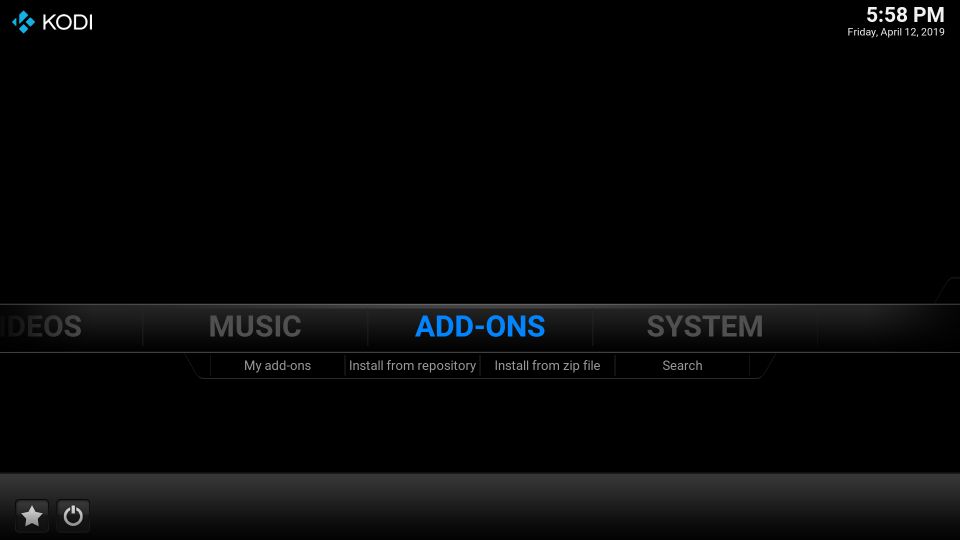
Under åren har jag testat och använt många Kodi-skinn. Många av dem såg lovande ut men inte alla kunde tåla tidens test. Confluence, å andra sidan, har funnits länge och det är lätt en av de bästa Kodi-skinnen du hittar. Det är ingen överraskning att Confluence används i flera Kodi-byggnader som Durex (nu avstängd) och Xanax (Durex-ersättning).
Sammanflödet är inte exakt minimalt, men det är heller inte för prickigt. Så om du letar efter en hud som är mellanliggande mellan alltför enkelt och alltför häftigt måste du prova sammanflödet.
Hemmenyn placeras närmare mitten än botten och går över från vänster till höger på skärmen. Du hittar viktiga kategorier i menyraden, som videor, musik, tillägg, system för att komma igång direkt.
17.6-versionen av denna hud kommer med en förinställd bakgrund. Kodi 18-versionen har ingen bakgrund. Du kan dock välja en ny bakgrundsbild från den lokala lagringen.
Du kan anpassa huden på många andra sätt. Det låter dig lägga till eller ta bort standardkategorierna för hemmenyn. Du kan lägga till visualiseringen Nu spelar i bakgrunden. Och mycket viktigt, det låter dig lägga till tilläggsgenvägar till de önskade hemmenykategorierna. Detta låter dig välja dina favorit-tillägg till video direkt från hemskärmen.
Confluence är en anständig hud för alla typer av enheter som en mus, beröring, fjärrstyrd.
Eminence
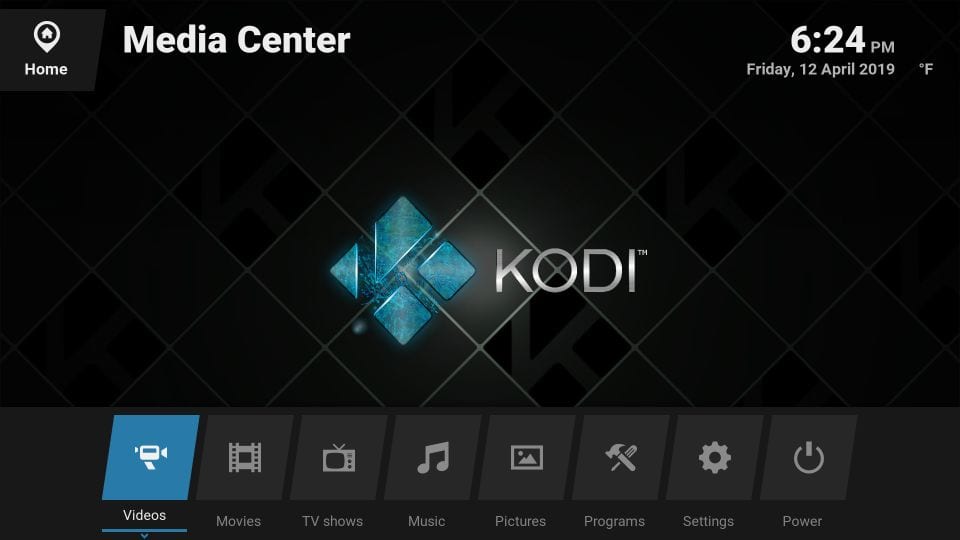
Det har inte varit länge när jag snubblat över denna Kodi-hud. Jag var helt säker på att det kommer att vara en del av denna lista med bästa Kodi-skinn. Låt oss prata om startskärmen först.
Hemmenyn har en elegant blockdesign knäppt till botten av skärmen. Det liknar gränssnittet på ett TV-operativsystem. Den kaklade designen ser inte bara futuristisk och visuellt tilltalande utan den ger också mer funktionalitet i huden. Den övergripande designen på huden är så snygg, skarp och enkel att du kan komma igång direkt.
Hemmenyn innehåller videor, filmer, TV-program, musik bland andra kategorier. Du kan lägga till eller ta bort kategorier från hudinställningarna. Du kan till och med ändra etiketter för menyalternativ. Huden låter dig också lägga till en separat bakgrundsbild till varje kategori. Förutom bakgrunden och hemskärmen kan du också anpassa bibliotek, sidhuvud, färger, skärmvisning (OSD) och mer.
Genomskinlig
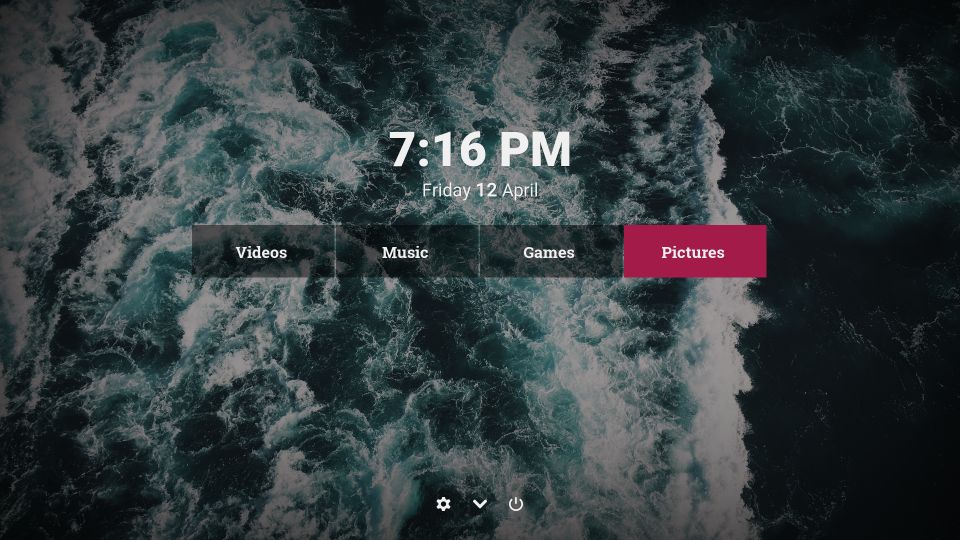
Pellucid är en av de mest minimala Kodi-skinnen runt. Hemskärmen på denna hud visar bara det väsentliga, men tillräckligt för att komma igång snabbt. Videor, musik, spel, bilder är de enda standardkategorierna. Längst ner hittar du ikonen Inställningar, som låter dig gräva huden djupare.
Huden har inte många anpassningar. Men det finns vissa konfigurationer du skulle vara intresserad av. Du kan till exempel lägga till nya menyalternativ till hemmenyn. Du kan till och med ta bort eller byta namn på befintliga. Om du kör Pellucid på en lågspecifik enhet kan du till och med välja låg CPU-strömläge.
Hemskärmens bakgrund är dynamisk och väljer bilder från standardmappen. Du kan ändra standardkatalogen så att dina personliga bilder visas.
Pellucid är inte precis min mest favorit, men jag gillar att använda den då och då. Det är en bra förändring från det normala.
Rotera

Revolve är den mest unika Kodi-hud jag någonsin sett. Som namnet på huden antyder har den en skiva runt vars axel de olika gränssnittselementen roterar. På hemskärmen hittar du följande roterande menyalternativ: Videor, musik, bilder, spel, väder, favoriter, etc. Du kan inkludera nya objekt eller ta bort befintliga från hudinställningarna.
Även om huden stöder mus används den bäst med beröring, tangentbord eller fjärrkontroll. Det erbjuder ett underbart navigationssystem för FireStick och andra fjärrstyrda enheter.
Denna hud erbjuder olika anpassningsalternativ. Du kan ändra om bakgrundsbilderna ska visas eller inte. Du kan också bleka bakgrundsbilderna för att betona menyalternativen. Huden låter dig också spela bakgrundsvideo.
Med Revolve kan du välja den anpassade bakgrundsbilden för varje objekt från det lokala lagringsutrymmet. Som standard väljer den sina egna bilder. Du kan också ändra färgtema.
Om du letar efter ett helt nytt och spännande sätt att använda Kodi, tror jag att ingenting kan bli bättre än Revolve. Av just den anledningen ingår det i vår uppsättning av bästa Kodi-skinn.
Värja
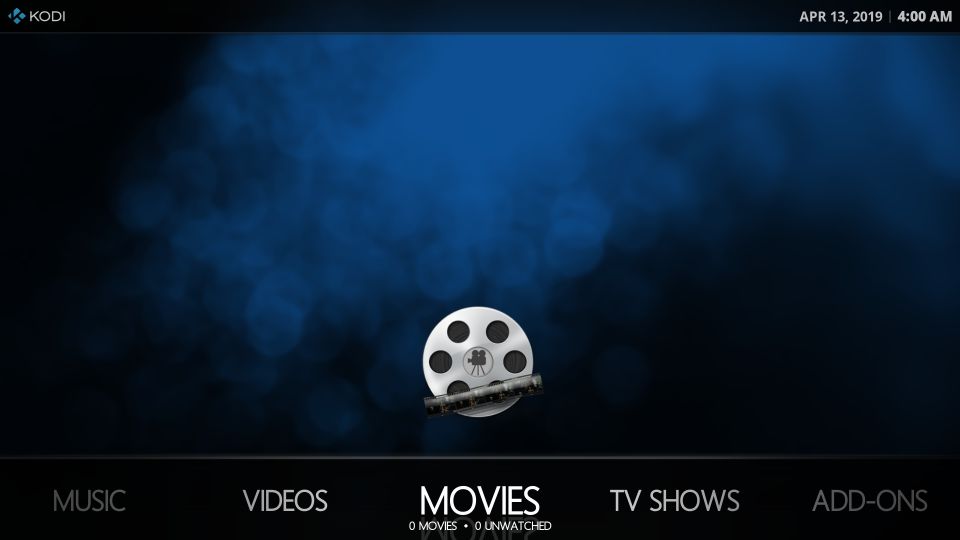
Rapier är en av de mest anpassningsbara Kodi-skinnen du hittar. Du kan ändra utseende och känsla för denna hud på många olika sätt. Du kan ändra färgtema helt från standard till platt, orange eller rött. Med huden kan du också ändra färgen på menyalternativen. I själva verket kan du också ändra hudens typsnitt.
Hemskärmen visar filmer, videor, TV-program, musik, tillägg, etc. som primära kategorier. Du kan lägga till nya anpassade kategorier eller dölja de befintliga i hudinställningarna. Du kan till och med ändra eller dölja undermenyobjekten.
Det finns inga bakgrunder som standard. Du kan dock ladda ner och ställa in ett stort antal bakgrundsbilder och fanartiklar.
Hemmenyn är inriktad mot skärmens underkant och du kan välja objekt med vänster och höger navigering. Om det finns några undermenyobjekt som hänför sig till huvudmenyalternativet, visas det precis ovanför hemmenyn.
Rapier är en fin, minimal hud som passar både nybörjare och experter.
FTV
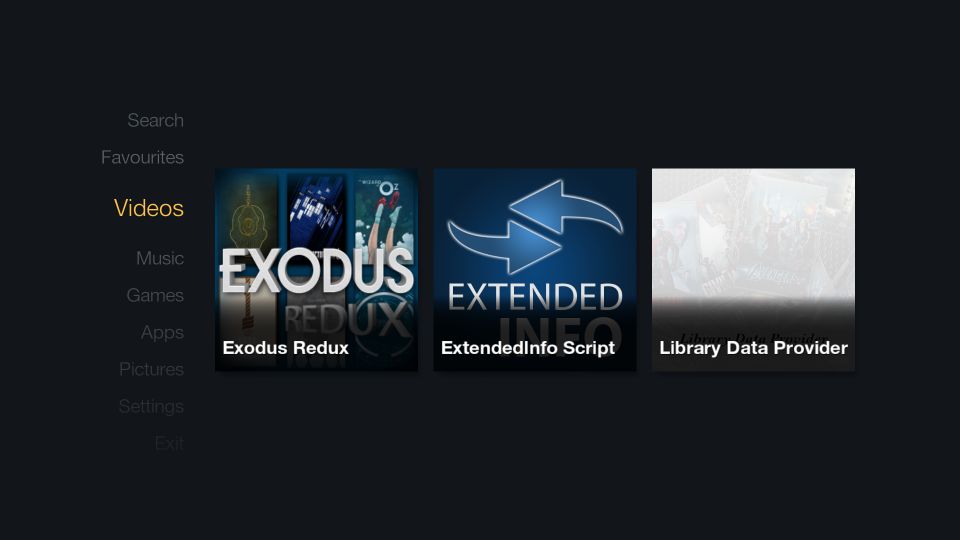
Denna FireStick-inspirerade Kodi-hud är ett utmärkt val för fjärrstyrda enheter som FireStick, Android TV-lådor. Den stöder också touchfunktioner, men det är inte så bra. Med en mus blir det ännu värre. Så använd den med en TV-enhet för att göra det bästa av det. Och glöm inte att inaktivera musen vid Inställningar > Systemet > Inmatning
FTV är en extremt minimalistisk hud. Så mycket att det inte ens visar datum och tid på hemskärmen. Den har en vertikal menyfält till vänster som betonar de valda artiklarna och bleknar ut resten. Du kan lika gärna titta på en tom skärm om det valda menyalternativet inte har widgets att visa.
Läsbarheten kan vara lite problem. Medan de markerade objekten sticker ut, kontrasterar de som inte väljs inte bra mot bakgrunden.
Det finns inte många anpassningsval. Du kan lägga till eller ta bort huvudmenyn och tillhörande widgetar. Huden låter dig också anpassa avstängningsmenyn och inaktivera / aktivera Fanart. Den anpassade bakgrunden är inte tillgänglig. Du kan inte ens ändra hudtema och färger.
Förvänta dig inte mycket av FTV. Men om du letar efter fjärrvänlig navigering och ett lätt gränssnitt är FTV ett av de bästa Kodi-skinnen att ha.
Xperience1080
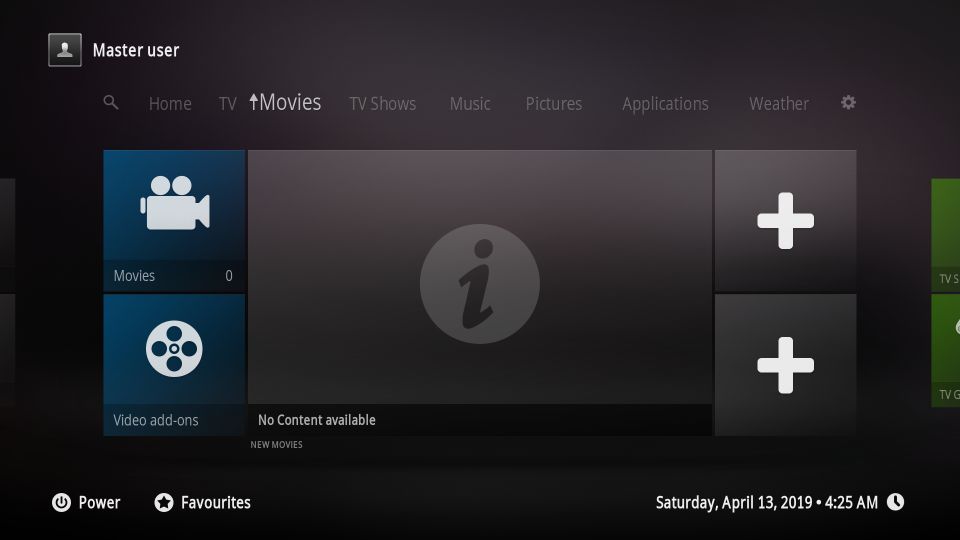
Det är paneldesignen på denna Kodi-hud som gör att den sticker ut från mängden. Jag har provat flera Kodi-skinn, men det finns inget som Xperience1080 när det gäller gränssnittsdesignen.
Hemmenyn är runt toppen och rader upp olika objekt inklusive TV, filmer, TV-program, musik, bilder, inställningar etc. Widgets för varje objekt visas under hemmenyn. Dessa widgets är utformade i olika brickor som tillsammans bildar en panel.
Xperience1080 är mycket anpassningsbar. Du kan aktivera / inaktivera hemmenyalternativen efter din önskan. Du kan till och med anpassa varje sida för alla hemmenyobjekt. Med huden kan du välja ett anpassat namn och ikon för varje kakel. Dessutom kan du ändra kakel Type från standard till Video add-on, Music add-on, Program add-on etc. Du kan till och med tilldela en addon till varje kakel.
Xperience1080 fungerar smidigt på alla Kodi-enheter. Men det stöder inte musfunktioner. Om du använder den på en dator, navigera och interagera med tangentbordet. Huden fungerar ännu bättre på fjärrstyrda enheter.
Kodi 18.5 Leia Only Skins
Det finns några utmärkta Kodi-skinn som har utformats specifikt för den senaste Kodi 18.5 Leia-versionen (även äldre Leia-versioner). Här är listan över de bästa Kodi-skinnen för Kodi 18 eller nyare versioner.
Aura
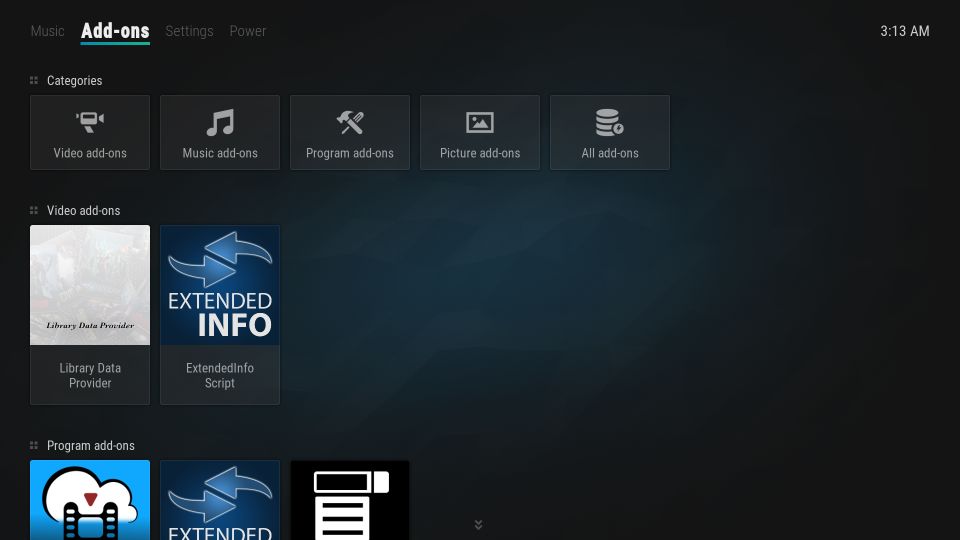
Det är samma hud som används av många Kodi-byggnader. Aura har en kakelbaserad design, som inte bara gör den visuellt tilltalande utan också mycket funktionell. Hemmenyalternativen placeras horisontellt ovanpå och relaterade kategorier, widgets och andra undermenyalternativ visas på resten av skärmen i kaklat format.
Det smala, oklara gränssnittet gör Aura till en användarvänlig hud. Du kan ytterligare anpassa huden efter din önskan genom att utforska många konfigurationsalternativ som finns tillgängliga inom hudinställningarna. Du kan lägga till nya, anpassade hemmenyobjekt. Du kan välja en anpassad bakgrund från den lokala lagringen. Det finns många effekter och färger att använda också.
Aura erbjuder smidig prestanda på alla typer av enheter. Jag har använt den på FireStick och Android TV utan några betydande problem. Det måste vara en del av denna lista över bästa Kodi-skinn.
Aeon Tajo
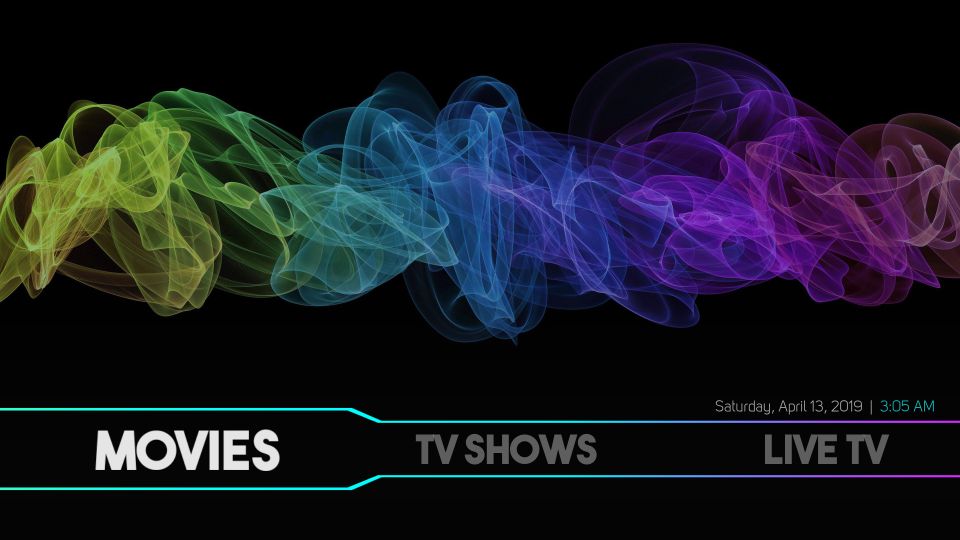
Aeon Tajo är en Kodi 18-enda hud med en känsla av friskhet. När du är på hemskärmen spelar huden en lätt och lugnande musik för dig (som du naturligtvis kan stänga av i hudinställningarna). Huden låter dig också använda din personliga M3U-spellista för bakgrundsuppspelning.
Det är en snygg, minimal hud med stora menyalternativ runt botten. Detta gör huden otroligt enkel att använda. Bilder, musik, filmer, TV-program, live-tv, videor, system är de primära hemmenyalternativen med respektive undermenyer. Du kan alltid ta bort valfri huvudmeny eller undermenyobjekt eller till och med lägga till ett anpassat objekt. Dessutom kan du välja en anpassad bakgrundsbild och anpassad etikett för varje objekt.
Med så många alternativ för att anpassa utseende och funktionalitet, minimalt och lättanvänt gränssnitt, är Aura definitivt en av de bästa Kodi-skinnen runt.
Kvarts
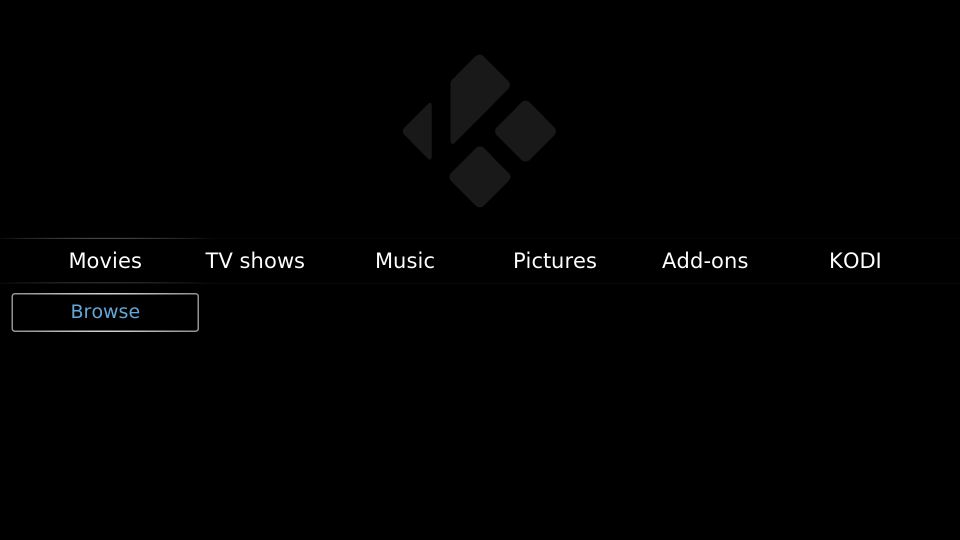
När jag först tittade på det trodde jag att kvarts var en oavslutad hud – ett pågående arbete. Snart insåg jag att det är snarare en rå hud som lämnar mycket åt dig att anpassa. Det ger en grundläggande struktur men för det mesta måste du bygga den upp från grunden. Om du är ny med Kodi kanske du vill prova andra Kodi-skinn på vår lista. Men om du är en erfaren användare och känner till hur Kodi-skinn anpassas kanske du gillar det.
Hemmenyn är placerad från vänster till höger i mitten och rymmer begränsade alternativ. Filmer, TV-program, musik, bilder, tillägg och KODI är de enda artiklarna. Förutom de två senaste, tillägg och KODI, har de andra menyalternativen nästan ingen undermeny. Från KODI-menyn kan du gå till Inställningar och börja bygga upp undermenyobjekten.
Du kan aktivera / inaktivera och byta namn på alla befintliga huvudmenykategorier. Du kan dock inte lägga till någon ny kategori. Med tanke på att det är en så grundläggande hud, tror jag att utvecklarna borde ha tillåtit åtminstone så mycket.
Du kan länka upp till 5 tillägg till valfri kategori. När de är länkade visas dessa tillägg strax ovanför menyraden. Du kan också lägga till anpassade bakgrundsbilder från den lokala lagringen.
Kvarts är inte den största Kodi-huden, men det är inte så illa heller. Du kan försöka.
Kodi 17.6 Krypton Only Skins
En liten men betydande andel användare använder fortfarande Kodi 17.6. Därför trodde jag att det skulle vara en bra idé att ställa in några 17,6-bara Kodi-skinn också. Dessa skinn har ännu inte kodats om för Kodi 18 Leia. Om du fortfarande strömmar på Kodi Krypton, kanske du vill prova dessa topp Kodi-skinn.
Chroma
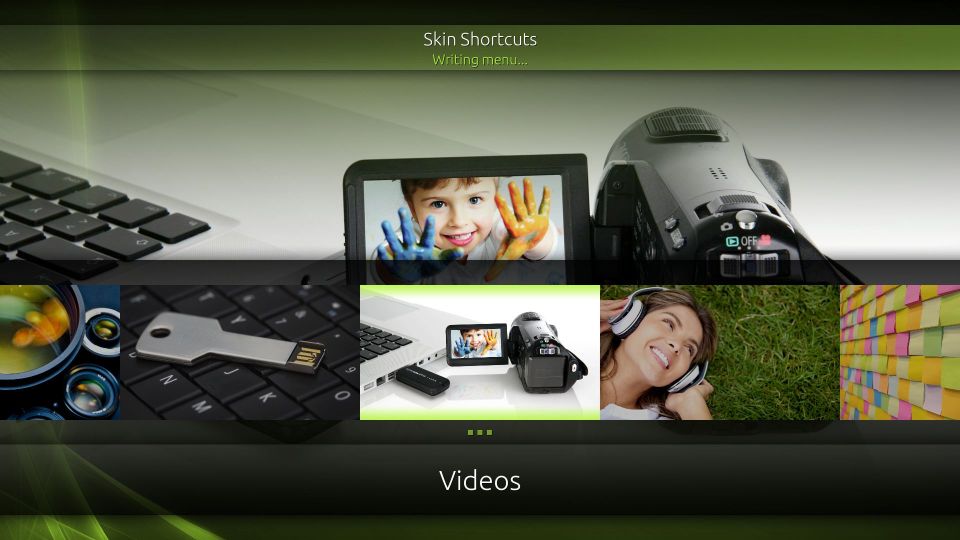
Chroma är ett av de mest populära Kodi-skinnen för Kodi 17.6-plattformen. Denna hud är en cocktail med högupplösta bilder, många färger och användarvänlig design. Denna hud verkar fungera bättre på en TV-skärm än enheterna på små skärmar. I själva verket är det inte lätt att navigera med beröring eller till och med mus. Men det samarbetar mycket bra med fjärrkontroller.
Hemmenyn är horisontell och framträdande stor med stora miniatyrbilder. Du kan byta till en vertikal meny från hudinställningarna. Men det kommer att rånas från sin grafik och reduceras till enbart textvisning. Det finns många sätt att anpassa denna hud. Du kan lägga till nya objekt i menyn eller ta bort befintliga. Du kan välja olika konstverk, lägga till fanartiklar och effekter. Du kan till och med välja ett nytt färgschema.
Chroma är inte den mest användarvänliga huden. Men när du får tag på det, kanske du till och med gillar det. Därför bestämde jag mig för att ta med det i vår lista över bästa Kodi-skinn.
Titan
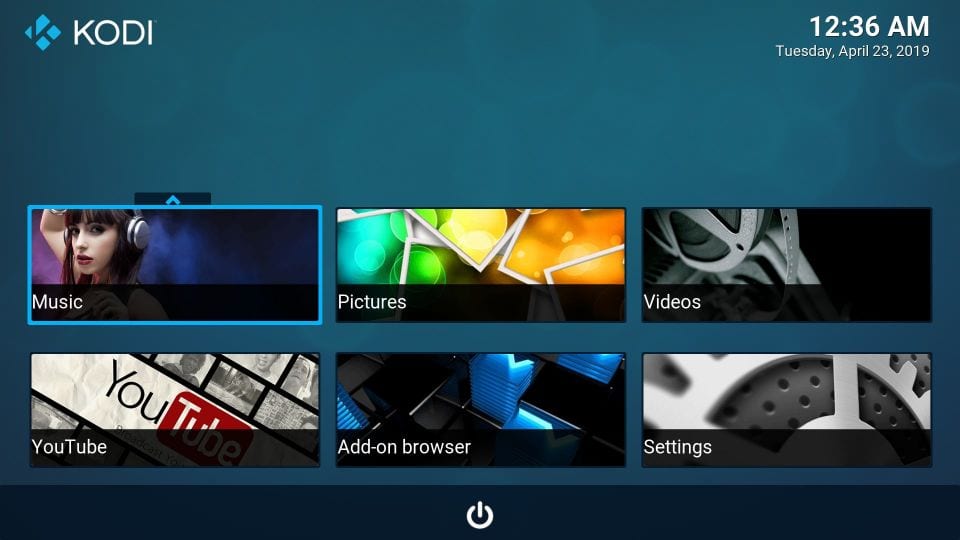
Titan var en gång en av mina favorit Kodi skinn när jag använde Kodi 17.6. Eftersom jag har migrerat till Kodi 18 Leia och det är en 17.6 enda hud, kan jag inte använda den längre. Om du fortfarande använder Krypton, skulle jag rekommendera att du provar denna Kodi-hud en gång. Det jag verkligen gillade med Titan var dess modulära design som kunde tjäna många alternativ för dig på hemskärmen utan att vara kaotisk eller rörig.
De distinkta brickorna, även om sammanhängande, är organiserade snyggt på hemskärmen. Du kan välja bland standardkategorierna inklusive musik, bilder, videor, YouTube, tilläggsläsare och inställningar. När du klickar på en kategoriris visas de relaterade undermenyobjekten längst ner. Du kan enkelt ändra layout på hemskärmen från hudinställningarna.
Titan erbjuder också massor av anpassningsval. Från att justera layouten till att lägga till nya menyalternativ, från att ändra hudfärgschemat till att inkludera nya bakgrundsbilder, kan du göra allt.
Denna Kodi-hud fungerar bra på alla Kodi-enheter inklusive FireStick och Android TV-lådor.
Innan du börjar strömma med Kodi Addons / Builds vill jag varna dig om att allt du strömmar på Kodi är synligt för din ISP och regering. Detta innebär att streaming av upphovsrättsskyddat innehåll (gratis filmer, TV-program, sport) kan få dig till juridiska problem.
Kodi-användare rekommenderas starkt att ansluta ett VPN under strömning. En VPN för Kodi kommer att kringgå ISP-throttling, Government Surveillance och geo-restriktion för populära tillägg. Jag ansluter alltid ExpressVPN på alla mina strömningsenheter och jag föreslår att du gör samma sak.
ExpressVPN är den snabbaste och säkraste VPN. Det kommer med en 30-dagars pengarna-tillbaka-garanti. Vilket innebär att du kan använda det fritt under de första 30 dagarna och om du inte är nöjd med prestandan (vilket är mycket osannolikt) kan du be om full återbetalning.
NOTERA: Vi uppmuntrar inte brott mot upphovsrättslagarna. Men vad händer om du slutar strömma innehåll från en olaglig källa oavsiktligt? Det är inte alltid lätt att skilja skillnaden mellan en legitim och olaglig källa.
Så innan du börjar strömma på Kodi så här får du VPN-skydd i tre enkla steg.
Steg 1: Få ExpressVPN-prenumerationen HÄR.
Steg 2: Klick HÄR för att ladda ner och installera ExpressVPN-appen på din enhet.
Steg 3: Klicka på Power-ikonen för att ansluta en VPN-server. Det är allt. Din anslutning är nu säker med den snabbaste och bästa VPN för Kodi.
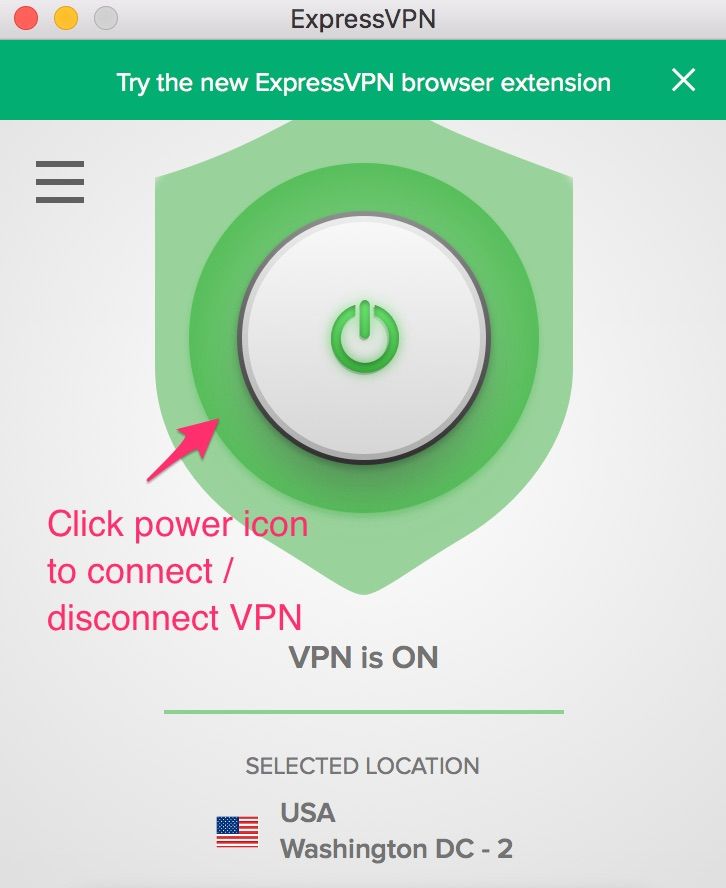
Avslutar
Så här är vår lista över de bästa Kodi-skinnen för Kodi 18 och Kodi 17.6. Jag har personligen testat dessa byggnader och skrivit den här artikeln från min personliga erfarenhet. Jag hoppas att du tycker att det är användbart. Om du har några frågor, förslag eller feedback, vänligen meddela oss via kommentarerna nedan.

16.04.2023 @ 14:52
Jag tycker att detta inlägg är mycket användbart för alla Kodi-användare. Det ger en omfattande lista över de bästa Kodi-skinnen som fungerar på olika enheter. Jag håller med författaren om att Kodi är ett utmärkt mediecenter och att en Kodi-hud är ett effektivt sätt att anpassa gränssnittet. Jag har personligen använt Aeon Nox-huden och jag håller med om att det är en av de bästa Kodi-skinnen för närvarande. Jag uppskattar också att författaren påminner om vikten av att använda en VPN när man strömmar online för att undvika lagliga problem. Sammanfattningsvis är detta inlägg en bra resurs för alla Kodi-användare som vill anpassa sitt gränssnitt och förbättra sin upplevelse.